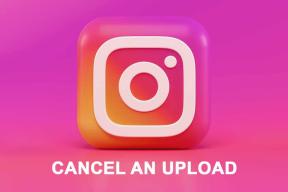Topp 5 iOS 13 kartor tips och tricks för att använda det smart
Miscellanea / / November 29, 2021
Apple iOS 13 kommer med ett antal funktionsuppdateringar under huven. Kartor har aldrig varit Apples starka sida med sådana som Google kartor och till och med Glympse njuter av ett troget fans. Apple vill ändra allt det och mer med en rad uppdateringar för Maps. Här är iOS 13 Maps tips och tricks som du bör bry dig om.

Vi kommer inte att fokusera mycket på gamla funktioner här, så gräv i vårt arkiv för gamla guider på Apple Maps. Det finns några bra tips för Apple Maps att använda det smart.
Låt oss börja.
1. Se sig om
Look Around-funktionen är förmodligen den coolaste, vad jag är orolig i alla fall. För närvarande begränsat till Las Vegas, San Francisco och några andra viktiga amerikanska städer, Look Around är Apples svar på Google Gatuvy. Den senare är tillgänglig på många platser med över 10 års insamlad data.
Om du är på en plats som stöder Look Around kommer du att se en kikare. Tryck på den för att gå in i Look Around, vilket gör att du kan utforska stadslandskapet i 3D. Tja, det är smidigare och fungerar på samma sätt som Google med bilder av hög kvalitet.
Du kan använda fingrarna för att zooma in och ut eller flytta runt eller trycka på ikonen "360 grader" för att börja automatisk panorering. Det betyder att istället för att trycka på skärmen, flyttar du helt enkelt telefonen i dina händer. Det fungerar mycket bättre med ett VR-headset.
När du reser till Las Vegas hittar du alternativet City Tour. Tryck på den för att ta en virtuell rundtur i staden. Bilderna är i HD-upplösning och ser bättre ut än Google Maps. Det fanns bara ett alternativ som heter Flyover som gav mig en flygvy över stadens mest ikoniska byggnader. De byggde ett mini Eiffeltorn mitt i staden.
Även på Guiding Tech
2. Spara och dela som favoriter eller samlingar
Detta är en annan funktion som kommer att göra livet enklare för Apple Maps-användare. Platser markerade på kartan erbjuder nu flera genvägar och infokort. Två anmärkningsvärda förändringar var möjligheten att spara platser till en favoritlista och möjligheten att dela dem med vänner direkt från appen.
Tryck på favoritikonen för att lägga till en plats i en befintlig samling eller skapa en ny. När en plats har sparats kan du få navigeringsanvisningar med ett enda klick. Återigen, något som vi har använt med Google Maps i flera år nu. Tack gode gud, blev Apple av med hjärtikonen.
Ett annat alternativ är Samlingar som också fungerar som listor över favoritplatser, men de är designade för att delas med andra. Välj till exempel ett tema som pizzaställen för att prova och lägg till varje pizzarestaurang i samlingen för att dela med vänner.
Observera att alla platser som läggs till i favoriter och samlingar kommer att krypteras och lagras på din enhet.
3. Kort med detaljer
När du söker efter platser som butiker, teatrar eller nöjesparker visas nu mer information i en kortvy. Till exempel kan du nu se bilder, tider, nummer med möjlighet att ringa direkt från appen, länkar till Wikipedia (beror på vad du sökte efter), öppettider och mer.
Du kommer också att se recensioner från Yelp, JustDial och andra källor. Dessa recensionskällor kommer återigen att bero på din plats.
Även på Guiding Tech
4. Transitinformation i realtid
Om du reser med tunnelbana eller annan kollektivtrafik kommer du nu att se en detaljerad översikt över tidtabellen med stopp och ETA.
Du kan också rita dessa stopp på en karta om du vill. Använder du Apple Pay? Tja, du kan också använda det för att betala priset om det är tillgängligt i din region.
Transitinformation är dock inte begränsad till bussar och tunnlar. Om du reser med flyg visar Maps dig nu detaljer som terminal- och gatenummer samt plats, flygstatus, avgångstid och mer information direkt i Maps.
5. CarPlay med Junction View
Jag har aldrig varit i Kina, men det är på min bucket list. Apple har släppt en specialfunktion för Kina som heter Junction View. Den låter dig veta vilket körfält du ska köra på när du tar svängar.

Det fungerar även när du korsar körfält. Vissa länder följer vänster körfält medan andra följer höger. Det kan vara svårt för människor som kommer utifrån att välja rätt körfält, lätt att bli förvirrade och orsaka olyckor.
Det kommer också att visa dig höjd så att du kan bestämma om du ska fortsätta på vägen och när du ska klättra på bron.
Kartlägg allt
Apple Maps har förbättrats mycket, men det är fortfarande ikapp när det kommer till branschledare som Google Maps. Kartorna är mer detaljerade och visar mycket mer information än tidigare. Det finns några användbara funktionstillägg som ETA, transitinformation i realtid, Se dig omkring och att spara platser i listor och samlingar.
Det är bra att se att Apple äntligen uppmärksammar Maps, men vart kommer det att leda dem? Är det värt all möda? Tiden får avgöra.
Nästa upp: Google fortsätter också att uppdatera Maps. Klicka på länken nedan för att kolla in alla de senaste Google Maps-tipsen och tricken för 2019.